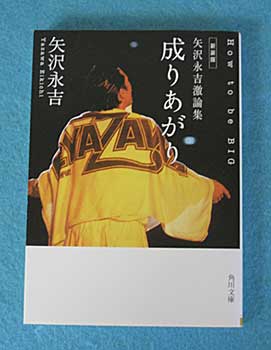9月の終わりごろに、子どもの運動会がありました。
妻の両親は遠くに住んでいるので、見に来ることはできません。だからこそ、ビデオに撮影して娘の元気な姿を見せてあげたいと思うのが人情だと思います。
いつもは、夏休みなどで長期休暇をとった時に、撮影したビデオをDVDに焼いて持って行ったりしていました。
正月に行けないことが多いので、次の夏休みに見せるとなると、ちょっとタイムラグが長すぎますよね。
そんなわけで、娘の運動会等のイベント動画をYouTubeにアップして、遠く離れた義理の両親に見てもらおうということになりました。
そのままアップしたのでは誰でも見れてしまうので、今回は「非公開動画」としてアップロードすることにしました。
はじめてのYouTube非公開動画アップロードまでをレポートしたいと思います。
ビデオ動画をレコーダーからDVD-RWにダビングする
私が使っているビデオカメラはソニーのHANDYCAM DCR-DVD403です。

これは妻のお父さんからもらったものです。
義父は電化製品が大好きで、しょっちゅう家電量販店に行っては、ビデオカメラやパソコン、テレビ、レコーダー、デジタルカメラなどを買っているようです。(使いこなせないものも多いようですが)
他にも、今までにデジタルカメラを2台もらいました。
ビデオカメラはもうだいぶ古いものですが、せっかくもらったものですし、まだ十分使えるので使っています。
ビデオカメラで撮った映像は、ブルーレイレコーダー内のハードディスクに保存しています。
その動画を「録画したテレビ番組のDVDをパソコンで見るには?」の時に購入したDVD-RWにダビングして、パソコン上で動画形式を変換したのち、YouTubeにアップロードします。
まずは、動画を保存しているレコーダーからDVD-RWにダビングをします。
今回は、ビデオ形式でフォーマットしてからダビングしました。
注意点としては、最後にしっかりとファイナライズをすることです。そうしないとパソコンでDVDを読み取ることができません。
ダビング方法についてはレコーダーによって違うと思いますので、詳しくはお使いのレコーダーの説明書などでご確認ください。
動画をYouTubeにアップできる形式(MP4)に変換する
次は、ダビングした動画を、YouTubeでも見られる形式に変換する作業です。
YouTubeでサポートされている形式は以下の通りです。
.MOV
.MPEG4
.AVI
.WMV
.MPEGPS
.FLV
3GPP
WebM
YouTubeでは、上記のように様々な動画形式に対応していますが、今回はYouTubeで推奨されているMP4(エムペグフォー)形式に変換することにしました。
動画形式を変換するには、無料で使えるHandbrakeというソフトを使いました。
動画変換は初めてでしたが、簡単に使えましたのでオススメのソフトです。
Handbrakeのダウンロードはこちら
自分のパソコンのOSに合ったものを選ぶと、このようなファイルがダウンロードされます。
↓
![]()
このアイコンをダブルクリックし、フォルダを指定してインストールすると、デスクトップにHandBrakeのショートカットアイコンが現れます。
↓

ショートカットアイコンをダブルクリックして起動します。
すると、このような画面が現れます。(画面内の番号は、下の手順の番号に対応しています)
↓
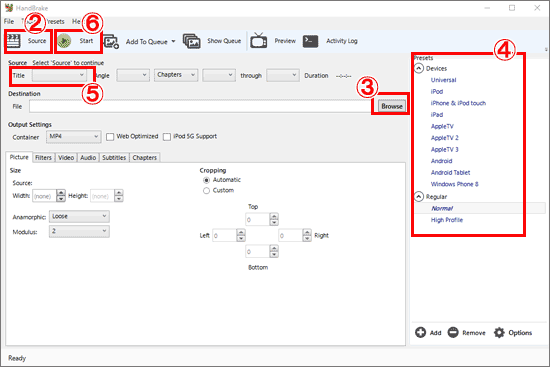
今回は、ダビングしたDVDから直接動画を変換したいと思います。
手順は以下の通りです。
1.パソコンのドライブにDVDを入れる
2.Sourceをクリック→ディスクのアイコンを選択
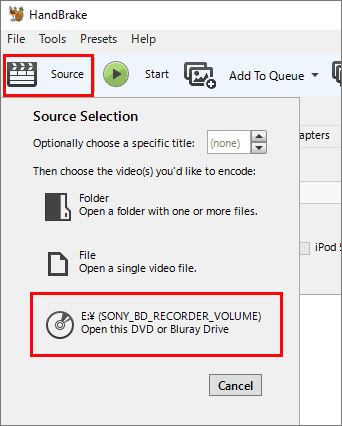
3.Browseをクリックして変換後のファイルの保存場所を指定
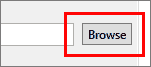
4.Presetを選択
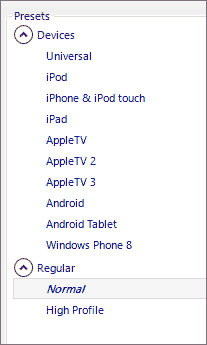
よく視聴するデバイスを選択するか、パソコンで視聴する場合はNormalを選択。
5.Titleをクリックして変換したい動画の番号を選択
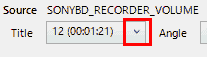
タイトルが複数ある場合には、「Title」の逆三角をクリックして変換したいタイトルを選びます。複数のタイトルがない場合には飛ばして結構です。
6.Startボタンを押して変換開始
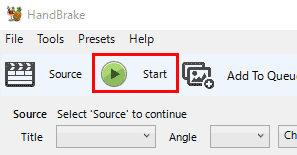
下部に表示されている緑のバーで進捗状況がわかります。バーの表示が消えれば変換終了です。
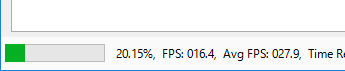
これでYouTubeへアップロードできるMP4に変換されます。
(次の記事)>>子供の動画の保存方法~YouTubeに非公開でアップする
------------------------------------------------
好きなことを副業にしてみませんか?
詳しくは私の「副業体験談」をお読みください。
>>副業で感じていた違和感